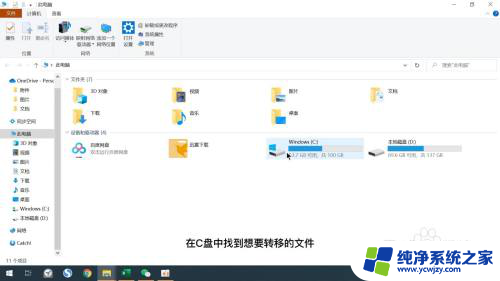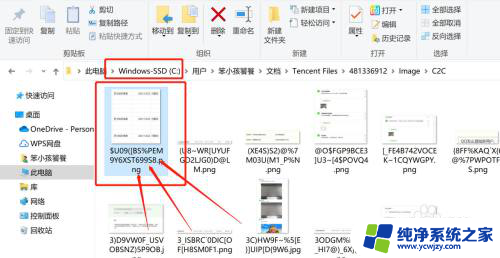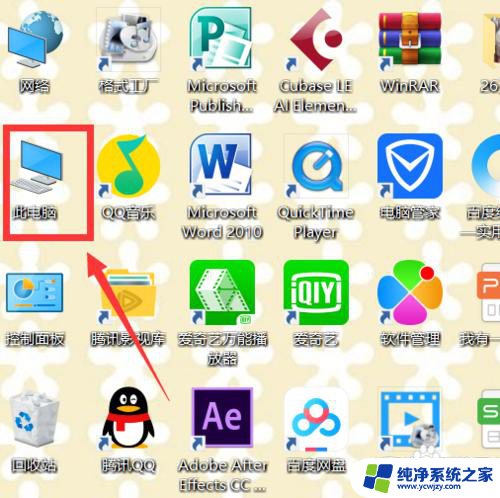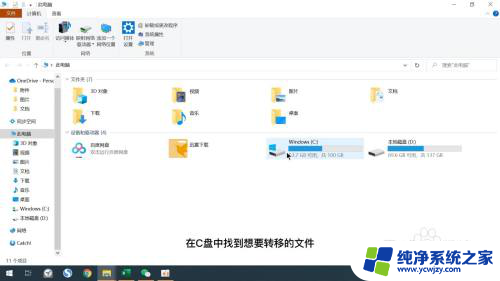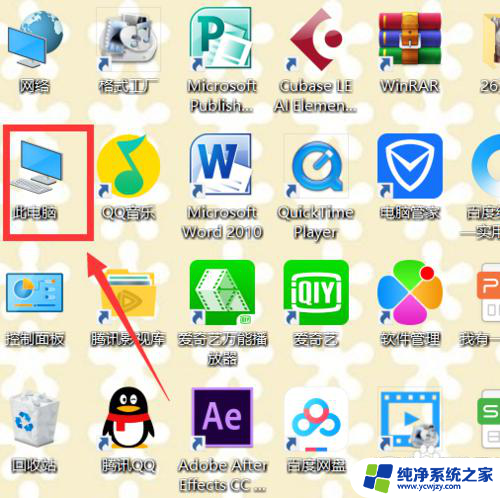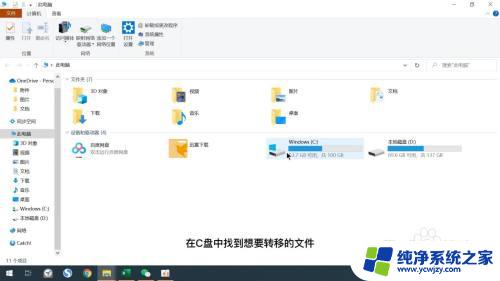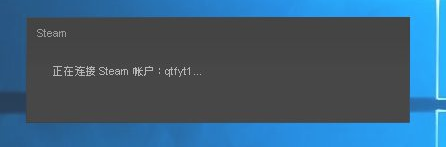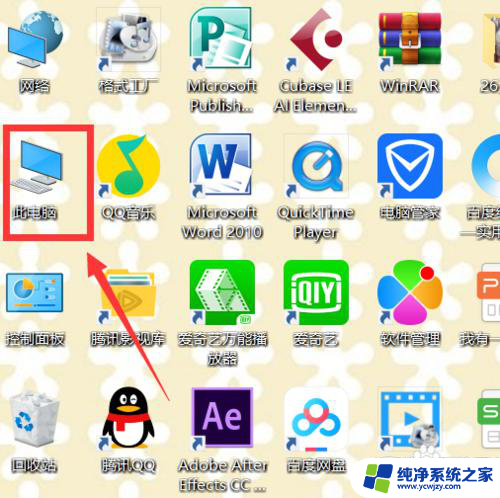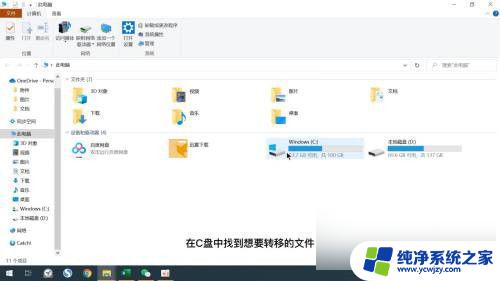电脑将c盘移到d盘 怎样将电脑c盘的内容转移到d盘
更新时间:2024-01-17 16:58:12作者:xiaoliu
在现代数字化时代,电脑已成为我们生活中不可或缺的工具之一,随着时间的推移和数据的积累,电脑的C盘可能会逐渐变得拥挤和不够用。为了解决这个问题,许多用户选择将C盘的内容转移到D盘,以腾出更多的空间并提高电脑的性能。对于一些不太了解电脑操作的人来说,这个过程可能会显得有些困惑。我们该如何将电脑C盘的内容转移到D盘呢?在本文中我们将为您提供一些简单有效的方法,帮助您轻松完成这一操作。
步骤如下:
1.打开C盘
打开此电脑,打开c盘。

2.找到文件
在c盘中找到想要转移的文件。
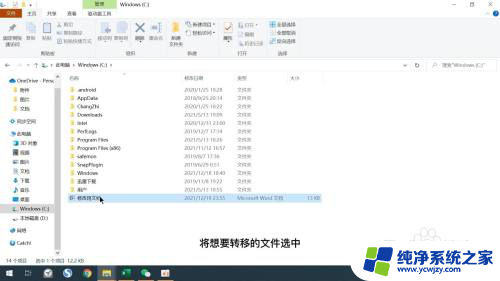
3.点击移动到
将想要转移的文件选中之后点击窗口的移动到选项。
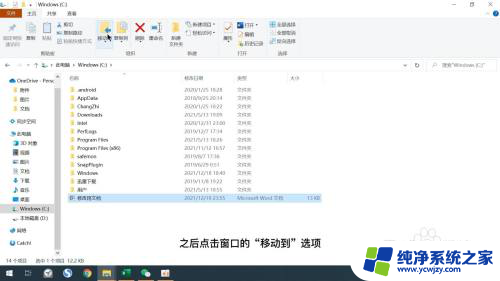
4.选择位置
在弹出的菜单中点击选择位置选项。
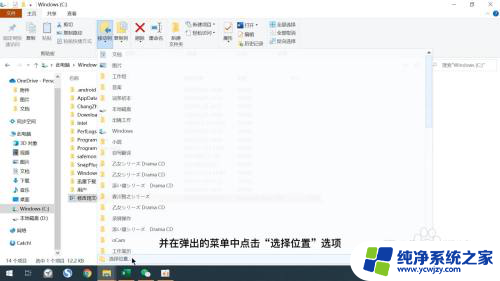
5.找合适的位置
在弹出的窗口中找到D盘,并选择适合的文件夹位置。
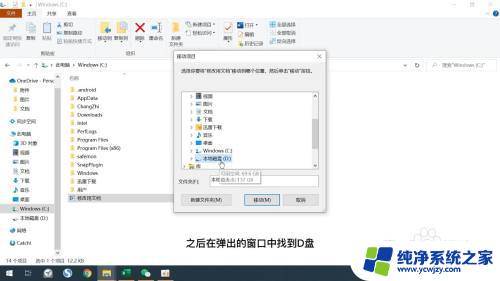
6.点击移动
最后点击移动选项即可。
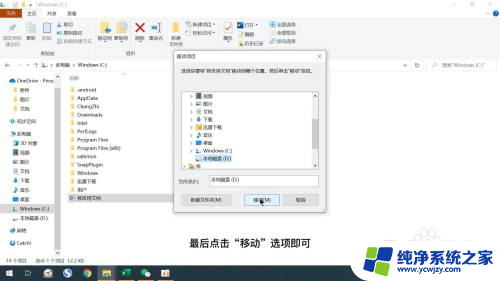
以上就是将C盘移到D盘的全部内容,如果有不清楚的用户可以根据我的方法来操作,希望能够帮助到大家。